iOS'ta kullanmanız gereken veya en azından bilmeniz gereken bir özellik var. Buna Ses Kontrolü denir. Nispeten az kullanılmış olsa da, bir süre içinde iOS'a eklenen en güçlü özelliklerden biri olabilir. İşte Sesle Kontrol ve nasıl kullanılacağı hakkında bilmeniz gerekenler.
İçindekiler
- İlgili:
- Sesle Kontrol Nedir?
- Sesle Kontrol nasıl kullanılabilir?
-
Denemek için birkaç harika özel komut
- Spotify Podcast'leri
- iPhone'da "Tamam, Google"?
-
Bazı ek ipuçları
- İlgili Mesajlar:
İlgili:
- Siri, mesajlarınızı AirPods veya Beats'inizde duyurmuyor mu? Nasıl düzeltilir
- iOS 13 ve iPadOS'ta Erişilebilirlik Ayarları nerede? Onu ve daha fazlasını bulduk!
- iOS 13.2'de önemsemeniz gereken 15 yeni özellik
- Apple'ın Yeni Ses Tabanlı Güvenlik Özelliği
Sesle Kontrol Nedir?
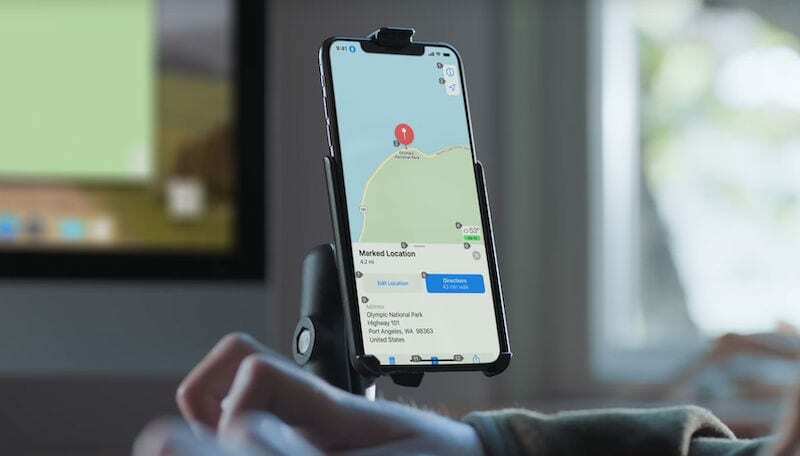
Kısaca Ses Kontrolü, kullanıcıların cihazlarını yalnızca sesleriyle kontrol etmelerini sağlayan bir Erişilebilirlik özelliğidir. Bu harika bir Erişilebilirlik özelliğidir. Ancak, herhangi bir iPhone kullanıcısı tarafından da büyük etki için kullanılabilir.
Bu özellik, cihazınıza dokunmadan kullanıcı arayüzünde gezinmenizi sağlar. Ancak, çok daha fazlasını yapmanıza izin veren özel komutlar da ayarlayabilirsiniz.
Siri'yi kullanarak Sesle Denetim'i kolayca etkinleştirebilir veya devre dışı bırakabilirsiniz (Hey Siri, Sesle Denetim'i açın). Ama önce, ayarlanması gerekiyor.
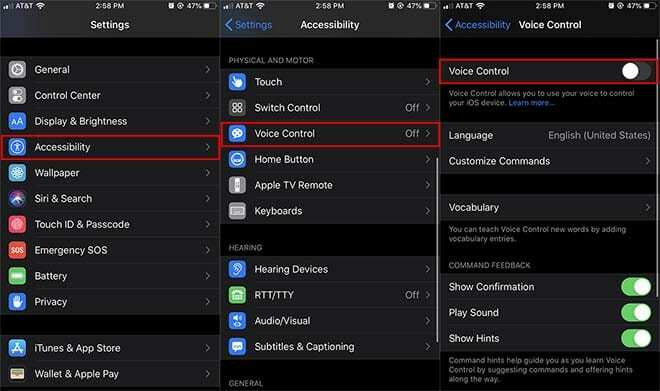
- Ayarlar uygulamasını açın.
- Erişilebilirlik'e gidin.
- Ses Kontrolü'ne dokunun.
- Ses Kontrolü'nün yanındaki geçiş düğmesine dokunun.
Hepsi bukadar. Sesle Denetim'in çalışması için iPhone'unuzun yaklaşık 350 MB değerinde dosya indirmesi gerekir. Varsayılan olarak, bu dosyaları yalnızca Wi-Fi üzerinden indirecek şekilde ayarlanmıştır - yalnızca akılda tutulması gereken bir şey.
Kurulduktan sonra, Ayarlar uygulaması aracılığıyla Sesle Denetim'i etkinleştirebilirsiniz. Ancak bunu etkinleştirmenin en kolay yolu sadece Siri'ye sormaktır.
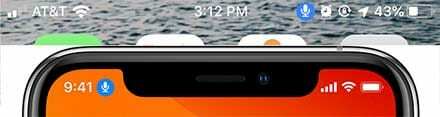
Sesle Denetim etkinleştirildiğinde, iOS cihazınızın üst durum çubuğunda küçük mavi bir mikrofon simgesi göreceksiniz. Ayrıca, bir komutu tamamladığında geri bildirim iletişim kutuları görebilir veya bir komutu kaydederken mikrofon simgesi kırmızıya döner (buna daha sonra değineceğiz).
- Apple Watch'ınızda Sesli Notlarla nasıl çalışılır
Ses Kontrolü'nün Siri'ye hiç bağlı olmadığını belirtmekte fayda var. Özellik etkinleştirildiğinde ve mavi mikrofon mevcut olduğunda, onu kullanmak veya herhangi bir komutun önüne geçmek için Hey Siri demeniz gerekmez.
Sesle Kontrol nasıl kullanılabilir?
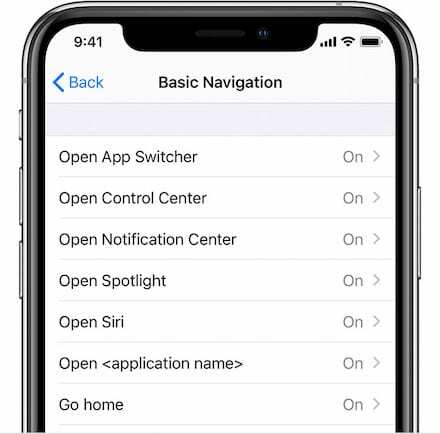
Herhangi bir ek kurulum olmadan bile, Sesle Denetim, iPhone'unuzdaki çeşitli özelliklerde parmağınızı bile sürmeden gezinmek için kullanılabilir.
Bu, kullanıcı arayüzünde gezinmeniz gerektiğinde ancak şu anda ellerinizi kullanamadığınızda kullanışlı olabilir. Hiç bulaşık yıkarken veya bir çocuğu tutarken iPhone'unuzda bir şeyler yapmanız gerekti mi?
İnanılmaz derecede sezgiseldir; Sesle Denetim'in yapmasını istediğiniz komutu söylemeniz yeterlidir. (Bu aynı zamanda herhangi bir ekrandan ve yerel veya üçüncü taraf uygulamalarda da çalışır.) Örneğin:
- “Sağa kaydır” veya “Sola kaydır” diyerek ana ekranda gezinebilirsiniz.
- “Aç (özellik/uygulama)” diyerek herhangi bir uygulamayı veya sistem özelliğini açın. Bazı örnekler Facebook'u Aç veya Kontrol Merkezini Aç'tır.
- Bir uygulamadan çıkmak ister misiniz? Ana ekrana gitmek için Geri dön demeniz yeterlidir.
- Sırasıyla “(ifade) ara” veya “İnternet'te tümce için Ara” seçeneğini kullanarak iPhone'unuzda veya web'de belirli şeyleri çok kolay bir şekilde arayabilirsiniz.
Kullanıma hazır Sesli Kontrol'ün gücüne aşina olmanın en iyi yolu şuraya gitmektir: Ayarlar —> Erişilebilirlik —> Sesle Denetim —> Komutları Özelleştir.
Bu size Sesle Kontrol verebileceğiniz sesli komutların tam listesini verecektir.
Ancak aynı menüde, özel komutlar ayarlama özelliği de vardır. Bu, tartışmasız, Sesle Kontrol'ün en güçlü özelliğidir.
Denemek için birkaç harika özel komut
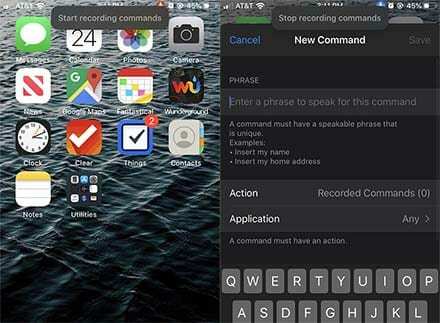
Sesle Kontrol, iki basit komut kullandığınızda en güçlü halini alır: "kayıt komutlarını başlat" ve "kaydı durdur komutları".
Bunlar, özelliği sesle istediğiniz hemen hemen her şeyi yapacak şekilde uyarlamanıza olanak tanır. Siri Kısayollarına çok benziyor. Olasılıklar oldukça geniş ve burada hepsini derinlemesine ele almak imkansız olurdu. Tek gerçek sınır hayal gücünüzdür.
Yeni Sesle Kontrol komutlarını kaydetmek oldukça basittir. Tek yapmanız gereken özellik açıkken “komutları kaydetmeye başla” demek. Ardından, belirli özelliklerde gezinmek için sesli komutları kullanın.
Ancak, güçlü sesli kontrol özellikleri fırsatını tanımanız için, deneyebileceğiniz birkaç havalı ses “kısayolu”nu burada bulabilirsiniz.
Spotify Podcast'leri
Spotify, en son iOS güncellemesinde Siri desteğini eklemiş olabilir, ancak Sesle Kontrol özelliği ile erişebileceğiniz derin komutlar var.
- Spotify iOS uygulaması için 14 ipucu ve püf noktası
Örneğin, birkaç sekmeye gitmenize gerek kalmadan Spotify'daki Podcast'ler ekranına hızlı bir şekilde erişmek istediğinizi varsayalım. Ses Kontrolü ile nasıl yapılacağı aşağıda açıklanmıştır.
- Sesle Kontrol'ün açık olduğundan emin olun - "Hey Siri, sesle kontrolü açın."
- "Komutları kaydetmeye başla" deyin.
- "Spotify'ı Aç" deyin.
- Şimdi, “Kitaplığınıza dokunun” deyin.
- Son olarak, "Podcast'lere dokunun" deyin.
- İsteğe bağlı son bir adım olarak, istediğiniz son parçayı çalmak için "Oynat'a dokunun" diyebilirsiniz.
- "Komutları kaydetmeyi durdur" deyin.
- Komutunuzu adlandırabilme özelliğine sahip bir menü açılır görmelisiniz. Bu cümle aslında tetikleyicidir, bu yüzden Spotify Podcasts yazın.
Artık tek yapmanız gereken “Spotify Podcasts” demek ve Sesli Kontrol, abone olduğunuz tüm şovlarla sizi anında ekrana getirecek.
Bu sadece bir örnektir ve muhtemelen benzer özellikleri en sevdiğiniz müzik veya akış uygulamalarınıza uygulamanın başka yollarını düşünebilirsiniz.
iPhone'da "Tamam, Google"?
Google Asistan, muhtemelen piyasadaki en akıllı ve yetenekli dijital asistanlardan biridir. Ancak, bir iPhone kullanıcısı olarak, onu kullanmak çok sezgisel bir süreç değil.
- Google Haritalar iPhone Uygulaması Hakkında Bilmediğiniz 11 İpuçları
Ancak, Ses Kontrolü ile olabilir. Yapmanız gereken tek şey App Store'dan Google Asistan uygulamasını indirmek ve bu komutu sesli olarak kaydetmek.
- Sesle Kontrol'ün açık olduğundan emin olun - "Hey Siri, sesle kontrolü açın."
- "Komutları kaydetmeye başla" deyin.
- Şimdi, "Asistanı Aç" deyin.
- Son olarak, "Mic'e dokunun" deyin.
- "Komutları kaydetmeyi durdur" deyin.
- Komutunuzu adlandırabilme özelliğine sahip bir menü açılır görmelisiniz. Bu ifade aslında tetikleyicidir, bu yüzden Tamam, Google yazın.
Bu kadar. Şimdi, Sesle Denetim etkin olduğu sürece, "Tamam, Google" diyebilir ve hemen Google Asistan uygulamasındaki giriş menüsüne yönlendirilirsiniz - burada sorgunuzu söyleyebilirsiniz.
Amazon Alexa iOS uygulamasına sahip olduğunuz sürece, Alexa ile çok benzer bir şey de yapabilirsiniz. Bu, özellikle Alexa özellikli cihazları iPhone'unuzdan sesle kolayca ve uzaktan kontrol etmek istiyorsanız kullanışlıdır.
Ayrıca kullanabilirsiniz Mac'inizde Sesle Denetim macOS Catalina'yı çalıştırıyor.
Bazı ek ipuçları
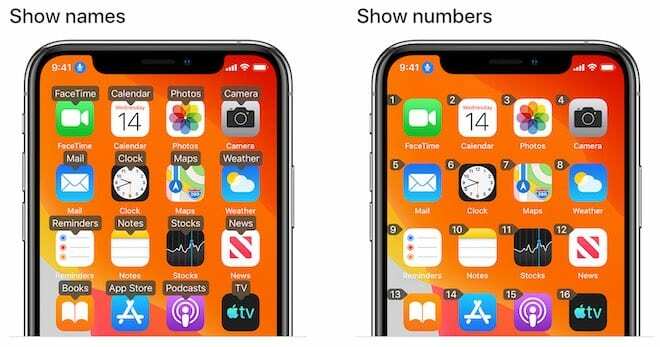
Gördüğünüz gibi, Sesle kontrol aynı anda hem kolay kavranabilir hem de potansiyeli açısından inanılmaz derecede güçlü. İşte başlamanıza yardımcı olacak birkaç ipucu.
- Sesle Kontrol komutlarını hızlı bir şekilde tazelemek isterseniz, özellik etkinleştirildiğinde "Komutları göster" demeniz yeterlidir.
- Komutları kaydederken Sesli Kontrol'ün belirli bir düğmeye veya UI öğesine dokunmasını sağlayamıyor musunuz? Sadece "Adları göster" veya "numaraları göster" deyin. UI öğesinin yanındaki adı veya numarayı söyleyin.
- Sesle Denetimi, bir komutu kabul ettiğinde bir zil çalacak şekilde ayarlayabilirsiniz; bu, özelliğe alıştığınızda bir tür geri bildirim olarak yararlı olabilir.
- Siri ile Sesle Denetim'i açmak istemiyor musunuz? Aslında, Ana Sayfa veya Güç düğmesine üç kez dokunmaya atayabilirsiniz. Ayarlar —> Erişilebilirlik —> Erişilebilirlik Kısayolu'na gidin ve listeden Sesle Denetim'i seçin.
- "Open Spotify" veya "Open Google Maps" gibi uygulamaları kolayca açmak için araba kullanırken veya bulaşık yıkarken Sesle Denetim'i açın.
- Face ID'ye sahip bir iPhone'unuz varsa Sesle Denetim'i “Dikkat Farkında” olarak ayarlayabilirsiniz. Bu şekilde, yalnızca aktif olarak cihazınıza baktığınızda sesli komutları kabul eder.
Şimdi iPhone'unuzda Sesle Denetim özelliğini çalıştırma ve çalıştırma sırası sizde. Bir deneyin ve başka harika ipuçları ve püf noktaları bulursanız bize bildirin.

Mike, San Diego, California'dan serbest çalışan bir gazetecidir.
Öncelikli olarak Apple ve tüketici teknolojisi konularını ele alırken, kamu güvenliği, yerel yönetim ve çeşitli yayınlar için eğitim konularında geçmiş deneyimlere sahiptir.
Gazetecilik alanında yazar, editör ve haber tasarımcısı dahil olmak üzere epeyce şapka taktı.